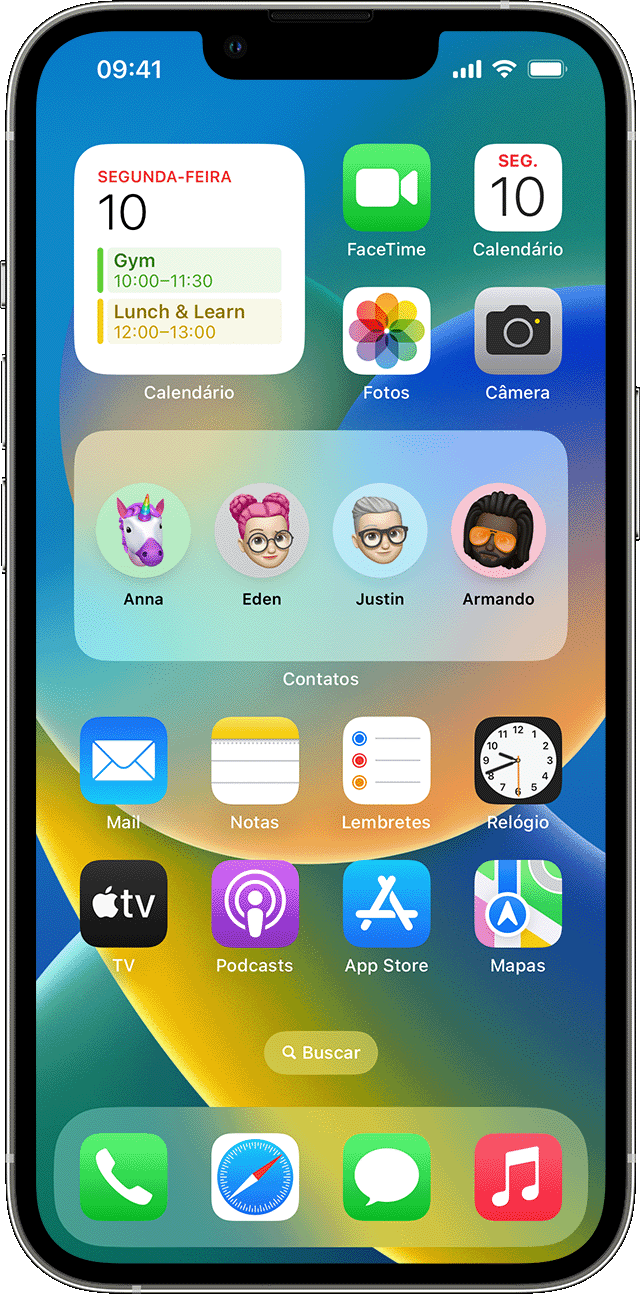Escolha do widget para tela de bloqueio do iPhone
olá, quando entro na personalização da minha tela de bloqueio e escolho adicionar um widget, diversos apps, incluindo apps próprios para widget, não aparecem nas opções, o que faço? baixei vários apps para adicionar widgets bonitos à tela e simplesmente não sei como os adicionar.
[Título alterado pelo Moderador]
iPhone 15 Pro Max, iOS 17